Подобреният свързан режим (ELM) е една от разширените функции на vSphere, която позволява свързването на множество vCenter сървъри, за да предостави единен интерфейс, където можете да преглеждате, търсите и управлявате разрешения, репликации на роли, политики и лицензи между различни vCenter сървъри.
Позволява ви да опростите корпоративни виртуални среди, внедрени в един и същ или множество сайтове с множество vCenter сървъри, докато разгръщате vCenter сървър като VCSA или Windows сървъри.
Съдържание
Как работи?
Enhanced Linked Mode (ELM) предлага един прозорец на множество vCenter сървъри в един и същ vSphere Single-Sing-On (SSO) домейн, който позволява на инженерите на виртуална инфраструктура лесно да управляват различни виртуални среди, т.е. среда на виртуален работен плот и среда на виртуален сървър в множество сайтове.
ELM не работи със стандартния vSphere клиент; той се поддържа само с vSphere Web Client и след като бъде активиран, инвентаризациите на всички vCenters, които са част от един и същ SSO домейн, ще бъдат свързани в подобрен свързан режим. Тяхната достъпност ще се управлява от единен уеб клиентски интерфейс.
Първоначално във vSphere 6.0 контролерът за платформени услуги (PSC) беше въведен като вграден PSC за един vCenter сървър и външен PSC за управление на множество vCenter сървъри. Но от vSphere 6.5 U2 и vSphere 6.7 нататък външният PSC е остарял и се препоръчва Embedded PSC за управление на множество vCenter сървъри и за внедряване на vCenter Server Appliance (VCSA) с вградени PSC ще се използва сега и нататък и може също да използва VCSA като High Availability (HA), ако това се изисква за вашия виртуален център за данни, което улеснява управлението като vCenter и PSC на едни и същи възли.
vSphere 6.7 поддържа до 15 възли с vCenter сървър в подобрен свързан режим с вграден PSC и също така поддържа функции за архивиране и възстановяване на vCenter HA и vCSA.
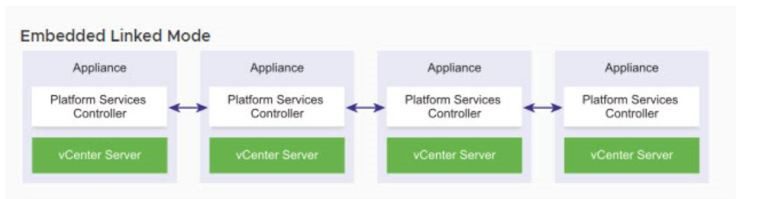
Предимства на подобрения свързан режим с вграден PSC
Следват някои предимства на подобрения свързан режим (ELM) с вграден PSC:
- Опростен процес на архивиране и възстановяване без отделно устройство за архивиране
- Предлага доста опростена архитектура на домейн, докато управлява множество сайтове дори без външен PSC
- Опростен HA процес без използване на балансьор на натоварването, докато управлявате до 15 vCenter сървърни устройства във вграден свързан режим
- Три възела се считат за един логически vCenter Server възел за vCenter HA.
Има два етапа за конфигуриране на vCenter сървър във вграден свързан режим.
#1: Внедряване на първото устройство vCenter
Монтирайте vCSA към всяка от системите, където искате да го внедрите.
Достъп до хоста чрез vSphere Client, за да внедрите VCSA OVF, изберете Създаване/Регистриране на VM и изберете Тип на създаване. Изберете опцията Разполагане на виртуална машина от OVF или OVA файл и следвайте съветника за инсталиране.
Моля, запишете идентификационни данни за SSO и имена на домейни някъде за по-късна употреба.
След като 1-вият vCenter бъде конфигуриран правилно, ние ще внедрим 2-ри vCenter устройство в свързан режим. Следват някои стъпки за конфигуриране на Етап 2 на 2-ро сървърно устройство vCenter.
# 2: Внедряване на второто vCenter устройство в свързан режим
- Стартирайте инсталатора, като отидете до директорията vcsa-ui-installer, а за Windows OS отидете в поддиректорията win32 и стартирайте installer.exe
- Кликнете върху Инсталиране
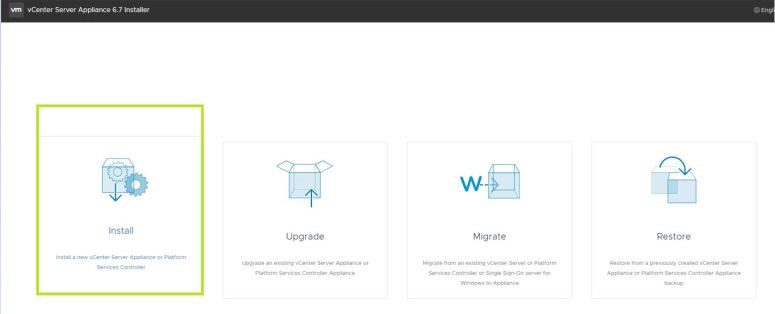
- Щракнете Напред
- Приемете Лицензионното споразумение с краен потребител (EULA) и щракнете върху Напред, за да продължите към съветника.
- Изберете vCenter сървър с контролер за вградени платформени услуги от vCenter Server Appliance.
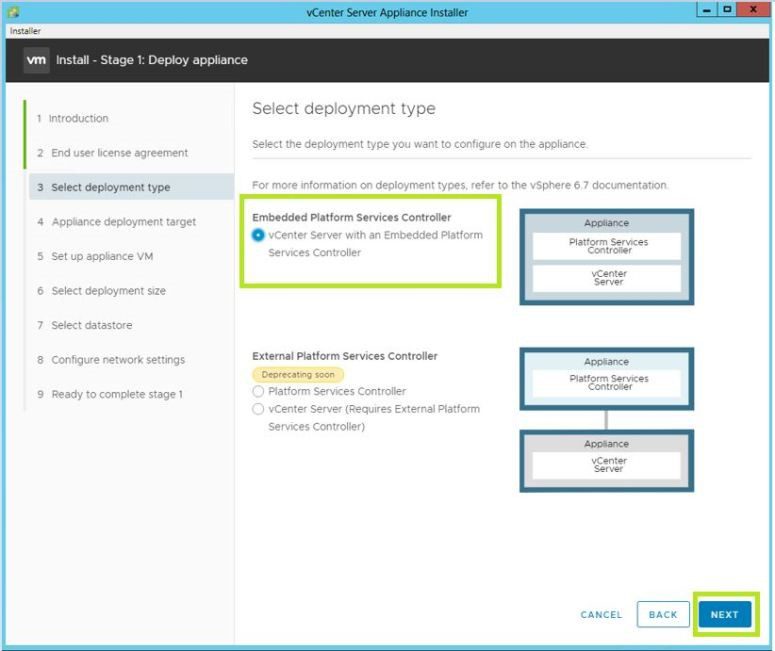
- Щракнете Напред
- Въведете идентификационните данни и напълно квалифицираното име на домейн (FQDN) на ESXi хоста, където искате да инсталират устройството vCenter (vCSA).
- И следвайте съветника, за да инсталирате второто vCenter Server Appliance.
- Накрая щракнете върху Готово и изчакайте внедряването да завърши Етап 1.
- След като внедряването приключи, щракнете върху Продължи, за да отидете на Етап 2, където ще бъде конфигурирано разгърнатото устройство за свързано вградено устройство.
- Следвайте съветника за инсталиране и изберете опцията Присъединяване към съществуващ SSO домейн, за да се присъедините към съществуващия SSO домейн на първия внедрен Embedded PSC vCSA.
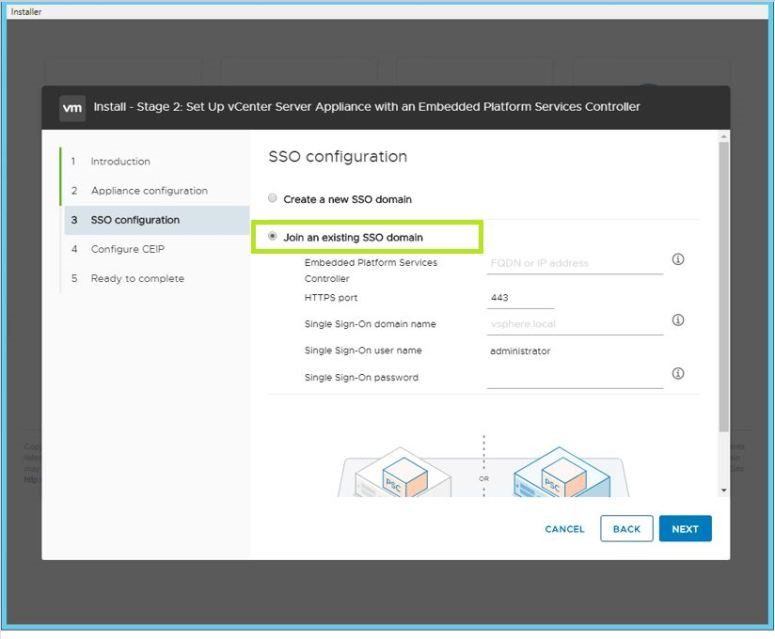
- Сега въведете FQDN на първия vCSA с вграден PSC:
- Сега въведете следната информация:
- HTTPS порт: 443
- Име на домейн за единично влизане: vsphere.local
- Потребителското име за единично влизане е администратор
- Парола за единично влизане
- Следвайте съветника, прегледайте резюмето на страницата Готово за завършване на инсталацията – етап 2, проверете настройките и щракнете върху Край.
- Изчакайте настройката да завърши. След като настройката приключи, щракнете върху Затвори.
- Сега можете да отидете, за да влезете в страницата на вашия уеб клиент vCenter и да проверите дали и двата vCenter сървъра са включени.
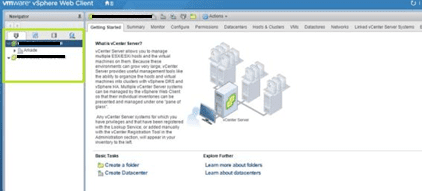
- Изберете Свързани vCenter сървърни системи, за да проверите подобрения вграден свързан режим.
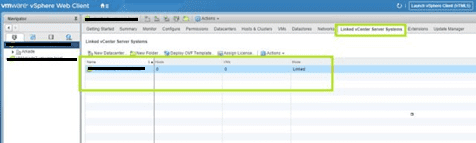
Надявам се, че ви е било приятно да прочетете тази публикация. След това можете да прочетете Въпроси и отговори за интервю с VMWare.
Приятно ви е да прочетете статията? Какво ще кажете за споделяне със света?
